Uma revisão completa do Ashampoo WinOptimizer com recursos e muito mais
Publicados: 2023-08-11Aqui está a análise completa e completa do Ashampoo WinOptimizer descrevendo seus recursos, prós e contras, preços, padrões de uso e muito mais.
As ferramentas de otimização de PC são muito importantes para dispositivos Windows. Com a ajuda dessas ferramentas, você pode garantir que seu sistema funcione de maneira suave e eficiente o tempo todo. O principal objetivo dessas ferramentas é melhorar o desempenho de todo o sistema ou de um determinado aspecto do sistema. Por exemplo, além de todo o sistema, alguns usuários também contam com a ajuda de ferramentas para otimizar o desempenho de seus jogos.
O Ashampoo WinOptimizer é um desses PC Booster e Optimizer para Windows 10/11. A internet está carregada com várias ferramentas que afirmam ser os melhores otimizadores, Ashampoo WinOptimizer não está longe deles. Mas o Ashampoo WinOptimizer é realmente bom?
É isso que responderemos com a ajuda desta revisão do Ashampoo WinOptimizer. Aqui, você encontrará todos os detalhes e descrições necessárias para tomar uma decisão informada sobre se deve ou não usar a ferramenta. Então, não deixe de conferir a resenha até o final.
Revisão do Ashampoo WinOptimizer: os recursos mais louváveis
Iniciando esta revisão do Ashampoo WinOptimizer, primeiro daremos uma olhada nos recursos do software. Abaixo estão alguns dos melhores e mais notáveis recursos da ferramenta que permitirão que você entenda o que a ferramenta oferece e como funciona sua funcionalidade para otimizar o sistema. Então, vamos dar uma olhada neles imediatamente.
Uma Abundância de Ferramentas Úteis e Capacidades Operacionais
Ashampoo WinOptimizer é uma caixa de ferramentas digital que contém vários aplicativos que aumentam o desempenho, como um utilitário de ajuste, um triturador de arquivos e um aplicativo que faz backup de seus dados. Devido ao grande número de recursos, destacarei apenas alguns dos componentes recém-implementados e aprimorados aqui.
Se você deseja que o WinOptimizer limpe arquivos temporários e rastros de sessão que estão conectados com determinados aplicativos automaticamente, você precisará habilitar o recurso Auto-Cleaner. Esse recurso está desativado por padrão.
Leia também: Uma revisão completa do CleanMyPC com seus recursos, prós e contras
Gerenciador de privacidade
O Gerenciador de Privacidade expande a gama de proteções disponíveis para você, permitindo que você, por exemplo, escolha se a Cortana examina ou não sua caligrafia no Windows 10.
O módulo se conecta a 73 pontos de segurança diferentes, permitindo que você forneça proteção de privacidade abrangente em vários níveis.
As informações que o Boot Center fornece sobre o procedimento de inicialização do seu computador pessoal (PC) incluem o tempo de inicialização, bem como os programas que carregam durante esse período de tempo. A função mais importante que ele fornece é a capacidade de bloquear rapidamente a inicialização automática de aplicativos quando o computador é inicializado.
Melhorador de desempenho integrado para jogos
Pode haver mais de uma conta de usuário em seu computador. Com a ajuda do Ashampoo WinOptimizer, você poderá encerrar as tarefas executadas em segundo plano que as impedem, ao mesmo tempo em que aprimora sua experiência de jogo. Devido a esse recurso, você não precisa sair de uma conta para fazer login em outra conta para continuar o processo de otimização.
Esta função melhora o desempenho geral dos jogos do seu computador. Ele faz isso desinstalando todos os serviços desnecessários em segundo plano com um único clique. Este é um recurso que os jogadores gostariam. Com o Ashampoo WinOptimizer, você pode facilmente esvaziar a lixeira do seu computador pessoal com apenas um clique. Com a ajuda desta função, você poderá pesquisar seus discos rígidos em busca de arquivos indesejados e excluí-los.
Desinstalação com um único clique
O Uninstall Manager 2 agora está disponível nesta edição mais recente do WinOptimizer. Esse novo recurso adiciona aprimoramentos aos recursos do dispositivo para gerenciar e remover qualquer aplicativo que tenha sido instalado anteriormente no dispositivo.
Otimização do Microsoft Windows
O novíssimo módulo Tuning Assistant foi desenvolvido com a intenção de oferecer uma experiência personalizada de limpeza e otimização para computadores com Windows. Para que isso funcione, algumas perguntas básicas sobre como o PC em questão geralmente é usado precisam ser feitas primeiro.
Em seguida, será sugerida uma estratégia de limpeza e otimização personalizada, com o objetivo principal de obter os melhores resultados possíveis para cada PC específico.
Centro de Inicialização
O aplicativo contém uma guia Boot Center. Essa guia é especializada e pode ser usada com a finalidade de analisar e otimizar o processo de inicialização do Windows.
Essa otimização funciona determinando primeiro quais programas estão configurados para iniciar automaticamente e, em seguida, permitindo que os usuários decidam se esses processos devem estar ativos ou inativos para atingir o nível ideal de desempenho do sistema.
Este aplicativo oferece uma análise abrangente e passo a passo do procedimento de inicialização, esclarecendo todas as áreas que podem estar criando atrasos no processo, incluindo uma variedade de outros problemas.
Você também descobrirá que o programa mantém dados históricos de tempos de inicialização anteriores. Isso permite a fácil identificação de qualquer anormalidade e o estabelecimento de um tempo de inicialização básico para o Windows, que é muito mais simples.
Limpador de pegadas de privacidade
Novo na versão 26, o WinOptimizer traz melhorias significativas para a limpeza do navegador do software e recursos relacionados à privacidade.
Esses recursos melhoraram completamente os limpadores com suporte exclusivo ao perfil do navegador (ajustado para determinados navegadores), maior velocidade de limpeza do navegador dentro da ferramenta especializada Internet Cleaner, bem como assistência aprimorada para remover dados confidenciais por meio do Privacy Traces Cleaner.
Opção de Limpeza
Todas as ferramentas de limpeza que podem ser encontradas na versão mais recente deste pacote também foram atualizadas para oferecer melhor desempenho de limpeza com novos algoritmos de pesquisa. Isso significa que, em comparação com o que estava disponível nas versões anteriores, os usuários agora têm acesso tanto a uma limpeza mais rápida quanto a uma limpeza mais profunda.

Otimização com um único clique
O One Click Optimizer é um dos principais módulos de limpeza que podem ser encontrados dentro do pacote WinOptimizer. Isso torna o processo de limpeza e otimização de um computador muito simples e direto.
Este utilitário foi completamente atualizado a partir da versão 26, tornando-o capaz de fornecer um desempenho de limpeza ainda mais eficaz, ao mesmo tempo em que utiliza novos algoritmos de limpeza ultrarrápidos para fornecer a melhor e mais profunda limpeza de PC que existe. atualmente disponível.
Ferramenta Automática
Na guia “Automático” do WinOptimizer, encontraremos a coleção principal de três ferramentas de otimização ao vivo incluídas no pacote de software. Essas ferramentas incluem um módulo Auto-Clean, um módulo Live-Tuner e um módulo Game-Booster.
Todos esses módulos são projetados para operar automaticamente em segundo plano depois de ativados e mantêm o PC em questão otimizado automaticamente (em tempo real) depois de ativados.
Além da seleção extensa e detalhada de ferramentas de limpeza do sistema que podem ser encontradas no WinOptimizer 26, também fornecemos acesso a várias ferramentas de otimização ao vivo (automáticas) destinadas a manter o nível ideal de desempenho em qualquer computador. .
Assistente de SSDs
No WinOptimizer 26, esse processo de otimização específico pode ser iniciado por meio do SSD Wizard, que é um programa que reúne muitos parâmetros necessários para otimizar uma unidade SSD em um dispositivo.
Depois de aberto e concluída a análise básica do SSD, vários aspectos podem ser investigados com mais profundidade e ligados ou desligados de acordo com a necessidade, seguindo as instruções fornecidas pelo próprio programa.
Essa função é particularmente benéfica, pois, apesar de os drives SSD modernos serem inquestionavelmente rápidos (muito mais rápidos do que os drives mecânicos que eles foram projetados para substituir), muitas vezes ainda é necessário fazer manutenção neles, configurá-los corretamente e otimizá-los por um especialista para obter o melhor desempenho absoluto deles.
Portanto, esses foram alguns dos melhores recursos do Ashampoo WinOptimizer. Para uma melhor compreensão, vamos agora dar uma olhada nos prós e contras da ferramenta nesta revisão do Ashampoo WinOptimizer.
Leia também: IObit Advanced SystemCare: revisão com seus recursos, prós e contras
Prós e contras do Ashampoo WinOptimizer
Abaixo estão alguns dos prós e contras do software Ashampoo WinOptimizer; isso ajudará você a entender o desempenho da ferramenta muito mais profundamente.
Prós
- Inclui várias funções adicionais
- Interface de usuário simples
- Verificação automática
- Adequado para iniciantes
- resultados viáveis
Contras
- um pouco caro
- Alguns recursos já integrados ao Windows
- Melhores alternativas disponíveis
Para saber mais sobre o desempenho da ferramenta, consulte a próxima seção desta revisão do Ashampoo WinOptimizer; explicando o procedimento para usar o software com facilidade.
Como usar o Ashampoo WinOptimizer?
O procedimento para usar o software Ashampoo WinOptimizer é bastante simples. A interface de usuário direta do software permite que você use a ferramenta com facilidade. Apresenta todas as funcionalidades em uma única fonte para que você possa aproveitar perfeitamente todos os benefícios. Siga o procedimento abaixo para saber como usar a ferramenta:
- Em primeiro lugar, visite o site oficial do Ashampoo WinOptimizer parabaixar a ferramenta .
- Quando o download for concluído, execute o instalador para instalar o software.
- Inicie a ferramenta quando a instalação estiver concluída.
- Na IU principal, clique no botão Analisar para conhecer o desempenho geral da ferramenta.
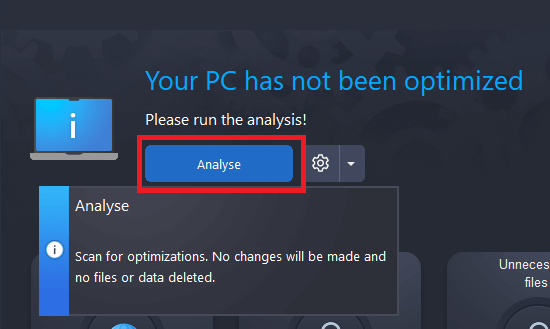
- Aguarde até que a ferramentaconclua a digitalização .
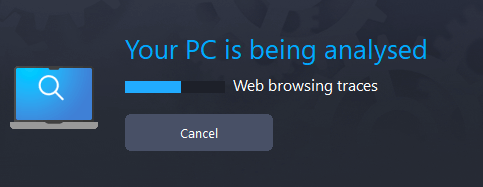
- Quando os resultados da verificação aparecerem, clique no botãoOtimizar .
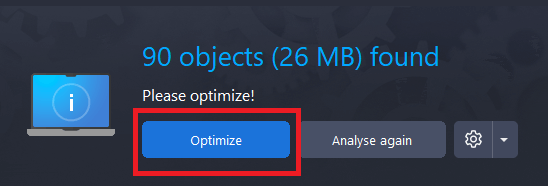
Você pode visitar diferentes seções desta ferramenta para utilizar diferentes recursos e tirar o melhor proveito do software. Agora estamos indo para a última parte desta revisão do Ashampoo WinOptimizer. Vamos dar uma olhada no preço do software para uma melhor tomada de decisão.
Preços do Ashampoo WinOptimizer
Você pode executar o download gratuito do Ashampoo WinOptimizer no seu PC com Windows. Os fabricantes do software permitem que você baixe o software sem nenhum custo, mas com funcionalidades limitadas. Ao baixar e utilizar o software gratuitamente, você pode conferir todas as funcionalidades da ferramenta; e, em seguida, tome uma decisão informada sobre se você deve comprar uma assinatura da ferramenta ou não.
No entanto, mesmo para tomar essa decisão, você deve conhecer a estrutura de preços do download do Ashampoo WinOptimizer. A ferramenta está disponível para você pelo preço base de $ 50,00. Com esta compra, você obtém uma assinatura vitalícia da ferramenta. Você pode usar a chave de assinatura da ferramenta em 3 dispositivos diferentes. Este produto é entregue a você online; mas se você precisar da ferramenta em formato físico, precisará pagar $ 12,95 pelo frete.
Além disso, a ferramenta também oferece a opção de suporte técnico premium. Para isso, você precisa pagar uma taxa mínima de $ 5 para prosseguir.
Leia também: Como consertar o computador e o PC travam aleatoriamente (principais correções)
Resumindo a análise do Ashampoo WinOptimizer
Então, isso era tudo o que tínhamos para compartilhar com você nesta revisão do Ashampoo WinOptimizer. Agora, é hora dedar adeus. Esperamos que com esta revisão, você tenha todos os detalhes que desejava e procurava. Se pudermos ajudá-lo, coloque uma boa palavra nos comentários abaixo. Você também pode fornecer algumas sugestões ou nos encher de críticas criativas; somos todos ouvidos.
Se você tiver alguma dúvida relacionada à revisão do Ashampoo WinOptimizer; então pegue a ajuda da seção de comentários também. Nossa equipe de especialistas técnicos entrará em contato com você em um instante. Além disso, assine o boletim informativo na página do blog e receba novas atualizações diárias em sua caixa de entrada. Além disso, siga-nos no Pinterest, Twitter, Facebook, Instagram e Tumblr.
